精细绘制逼真的美女人物-Photoshop手绘教程
作者 醉烟寒 来源 PS联盟 发布时间 2010-02-15
10、下面具体画眼珠了,步骤比较多,小醉我比较懒就不写了,主站上很多眼睛的教程。

11、钢笔工具勾出鼻子路径,转换为选区,加深/减淡工具涂出鼻子立体感来。

12、加深减淡工具擦出唇线,根据唇线走向擦出嘴巴(友情提示:注意加深/减淡工具中不同范围选择所呈现的不同效果,把涂抹工具配合起来使用效果更佳)。
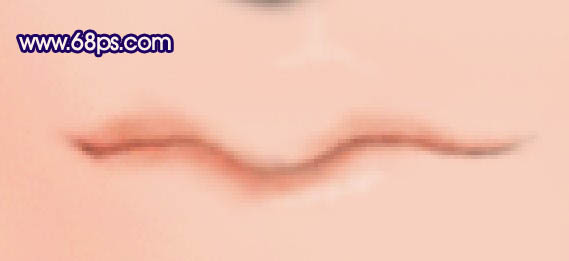

13、看看整体效果,再对局部精细地方进行修葺。

14、用涂抹工具涂抹,选择粗边圆形钢笔画笔100,抹出头发雏形;再用钢笔勾出高光发丝,选择颜色#2c1b0f描边发丝,高斯模糊,半径为1。

15、勾出嘴巴轮廓选区,新建空白层,将嘴轮廓选区ctrl+alt+D羽化,羽化半径2,用#f9b6dc颜色填充选区,图层模式柔光。

16、结合加深/减淡工具、涂抹工具和液化工具对脸部各个细节进行修正,来达到最理想的样子。不要忘了零散的发丝,飘逸点才更有感觉。用1像素的柔角画笔描边,高斯模糊,半径为1。
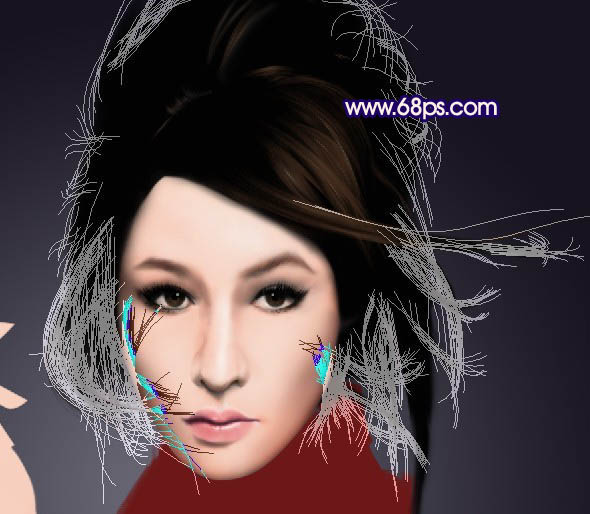
17、观察整体效果,继续修正不如意的地方。

18、经过一系列繁琐的整修之后,人物头部基本完工,接下来要做手的效果了。按照头部同样方法,涂抹出人物手臂。注意明暗变化。

19、选择加深工具,范围中间调,擦出指间位置。

| 上一页123下一页 |